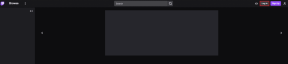Исправить сбой Forza Horizon 5 в Windows 10
Разное / / August 02, 2022

Forza Horizon 5 — гоночная игра, выпущенная Playground Games и Xbox Game Studios. Вы можете наслаждаться этой игрой на платформах Windows, Xbox One и Xbox Series. Помимо того, что эта игра имеет высокий рейтинг, она также подвержена ошибкам и проблемам, как и все другие игры. Помимо проблем с запуском, задержками или зависаниями, несколько пользователей сообщали о проблемах с ПК в Forza Horizon 5. Если вы также столкнулись с той же проблемой, это руководство поможет вам решить проблему. Итак, продолжайте читать!

Содержание
- Как исправить сбой Forza Horizon 5 в Windows 10
- Метод 1: основные методы устранения неполадок
- Способ 2: установить высокий приоритет в диспетчере задач
- Способ 3: установите высокую производительность в параметрах питания
- Способ 4: обновить графические драйверы
- Способ 5: откат обновлений графического драйвера
- Способ 6: переустановите графические драйверы
- Способ 7: обновить Windows
- Способ 8: временно отключить антивирус (если применимо)
- Способ 9: отключить брандмауэр Защитника Windows (не рекомендуется)
- Способ 10: сброс Microsoft Store
- Способ 11: перерегистрируйте Microsoft Store
- Способ 12: восстановление распространяемого пакета Microsoft Visual C++
- Способ 13: переустановите распространяемый Microsoft Visual C++
- Способ 14: переустановите DirectX
- Метод 15: переустановите Forza Horizon (FH5) (версия UWP)
Как исправить сбой Forza Horizon 5 в Windows 10
Нет конкретной причины, которая вызывает сбой ПК Forza Horizon 5 при запуске. Тем не менее, мы проанализировали несколько онлайн-отчетов и дискуссионных площадок и перечислили возможные факторы, вызывающие проблему на вашем ПК с Windows 10.
- Системные требования к игре не соблюдены
- Какая-то фоновая программа блокирует игру
- Вы не используете права администратора для работы игры.
- Поврежденный кеш Магазина Windows препятствует открытию игры
- Неверные настройки даты и времени
- Для игры не установлен высокий приоритет, и ваш компьютер имеет высокую производительность в настройках питания.
- Графические драйверы на вашем ПК несовместимы
- Антивирус или брандмауэр на вашем ПК мешают нормальному запуску игры
- Пакеты Microsoft Visual C++ не в последней версии
Вот несколько эффективных методов устранения неполадок, которые помогут вам решить проблемы сбоев Forza Horizon 5.
Метод 1: основные методы устранения неполадок
Следуйте этим основным методам, чтобы исправить сбой ПК Forza Horizon 5 при запуске.
1A: Проверьте системные требования
Несколько пользователей сообщают, что сбой ПК Forza Horizon 5 происходит на вашем ПК, когда системные требования игры не соответствуют. Перед загрузкой любого приложения/игры на свое устройство убедитесь, что ваш компьютер соответствует минимальным требованиям приложения. Чтобы узнать минимальные требования любого приложения, вы должны посетить его официальный сайт. Вы должны проверить три аспекта требований: видеокарта, DirectX и системные требования.
Вот требования к вашему ПК, ожидаемые Forza Horizon 3.
| МИНИМАЛЬНЫЕ ТРЕБОВАНИЯ | РЕКОМЕНДУЕМЫЕ ТРЕБОВАНИЯ | |
| Процессор | Intel i3-4170 @ 3,7 ГГц ИЛИ Intel i5 750 @ 2,67 ГГц | Intel i7-3820 @ 3,6 ГГц |
| БАРАН | 8 ГБ | 12 ГБ |
| Операционные системы | Windows 10 версии 15063.0 или выше | Windows 10 версии 15063.0 или выше |
| ВИДЕОКАРТА | NVidia 650TI ИЛИ NVidia GT 740 ИЛИ AMD R7 250x | NVidia GTX 970 ИЛИ NVidia GTX 1060 3 ГБ ИЛИ AMD R9 290x ИЛИ AMD RX 470 |
| ПИКСЕЛЬНЫЙ ШЕЙДЕР | 5.0 | 5.1 |
| ВЕРШИННЫЙ ШЕЙДЕР | 5.0 | 5.1 |
| ВЫДЕЛЕННАЯ ВИДЕО RAM | 2 ГБ | 4ГБ |
Шаг I. Проверьте характеристики ПК
Выполните следующие действия, чтобы проверить характеристики вашего ПК.
1. нажмите Клавиши Windows + I вместе, чтобы открыть Параметры Windows.
2. Теперь нажмите на Система параметр.
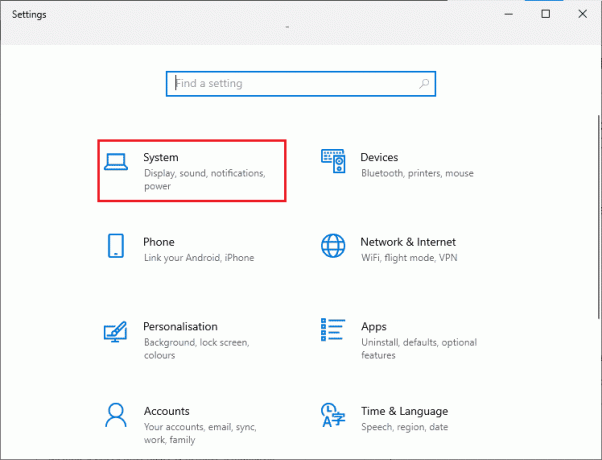
3. Теперь на левой панели нажмите на О а потом можно проверить Технические характеристики устройства как показано на правом экране.
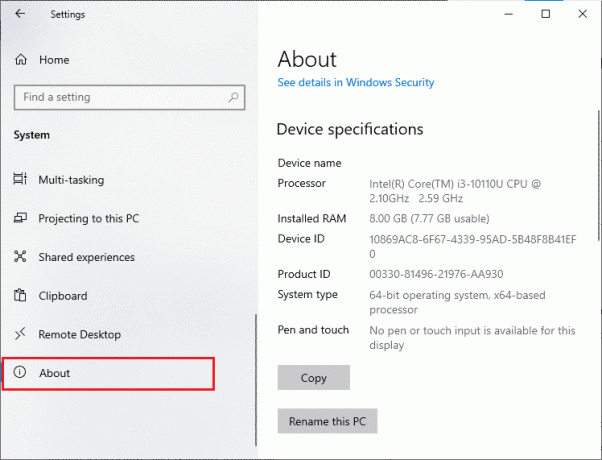
Шаг II: проверьте характеристики графики
Теперь, вот шаги, чтобы проверить графические характеристики вашего ПК.
1. Запустить Система настройки.
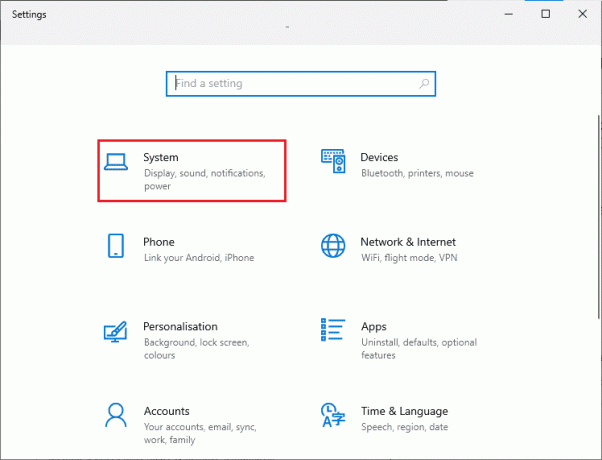
2. Затем нажмите на Отображать на левой панели, а затем Расширенные настройки дисплея на правой панели, как показано.
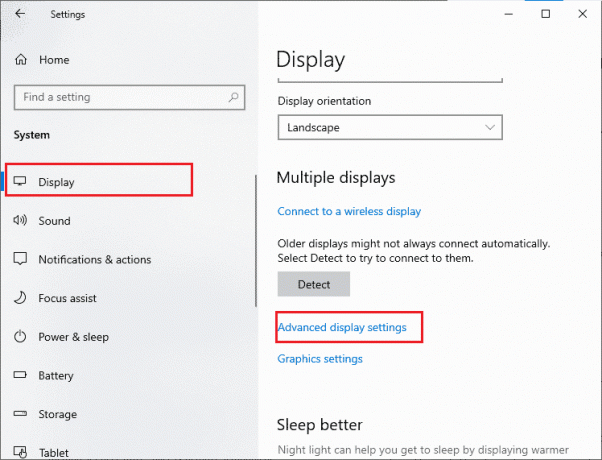
3. Теперь нажмите на Свойства адаптера дисплея как показано.
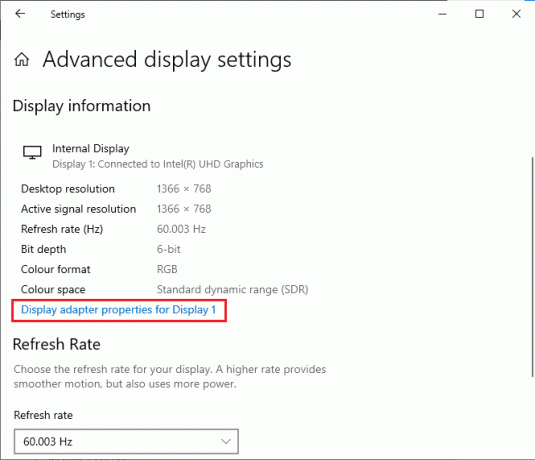
4. Теперь будет запрошена подробная информация о вашей видеокарте.
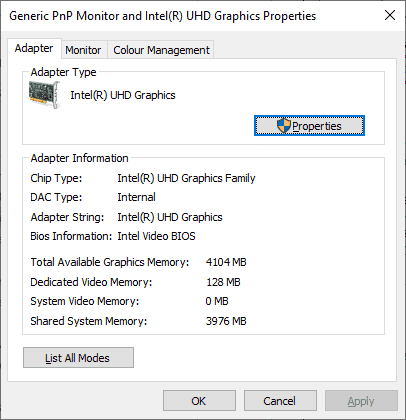
Шаг III: проверьте версию DirectX
Выполните указанные шаги, чтобы проверить версию DirectX, установленную на вашем ПК.
1. нажмите Клавиши Windows + R вместе, чтобы открыть Бежать диалоговое окно.
2. Тип дксдиаг, затем нажмите Клавиша ввода.
3. Следующий экран будет отображаться на экране, когда ваша система уже содержит DirectX 12.
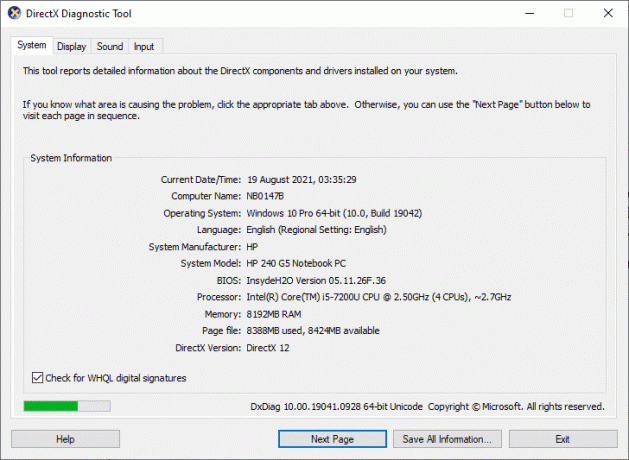
После проверки всех этих требований убедитесь, что они соответствуют требованиям устанавливаемого вами приложения.
1B: закрыть фоновые задачи
Несколько фоновых процессов, запущенных на вашем ПК, могут мешать процессам Forza Horizon 5. Эти программы могут способствовать сбою FH 5 на ПК с Windows. Следуйте нашему руководству Как завершить задачу в Windows 10 для выхода из всех фоновых процессов.

Читайте также:Как исправить Final Fantasy XIV Fatal DirectX Error
1С: Запустить средство устранения неполадок приложений Магазина Windows
Набор поврежденных системных файлов на вашем ПК может способствовать сбою ПК Forza Horizon 5 при запуске. В некоторых случаях все эти поврежденные системные файлы можно исправить, запустив встроенное средство устранения неполадок Windows 10. Средство устранения неполадок приложений Магазина Windows состоит из стратегий автоматического исправления для исправления некоторых распространенных ошибок, которые устраняют функциональные проблемы с Магазином Windows. Выполните указанные ниже действия, чтобы запустить средство устранения неполадок приложений Магазина Windows.
1. Ударь Ключ Windows и введите Устранение неполадок с настройками и нажмите на Открытым.
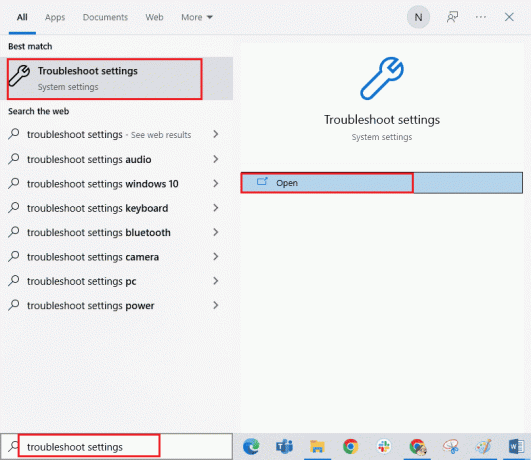
2. Выберите Приложения Магазина Windows средство устранения неполадок и нажмите Запустите средство устранения неполадок.

3. Если после процесса устранения неполадок будут выявлены какие-либо проблемы, нажмите Применить это исправление.
4. Наконец, следуйте инструкциям, перечисленным в следующих подсказках и перезагрузитьПК.
1D: удалить кэш Магазина Windows
Со временем временные файлы в Microsoft Store будут способствовать сбою ПК Forza Horizon 5 при запуске. Вам рекомендуется удалить кеш Магазина Windows, как указано ниже.
1. Запустить Бежать диалоговое окно.
2. Теперь введите wsreset.exe и ударил Клавиша ввода для сброса кеша Магазина Windows.
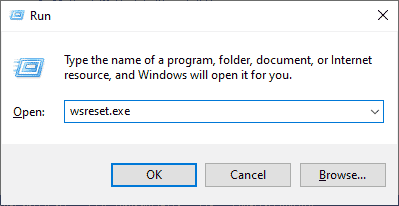
Проверьте, исправили ли вы Forza Horizon (FH5) сбой ПК.
1E: Установите правильные настройки даты и времени
Неправильные настройки даты и времени на вашем компьютере могут привести к сбою FH 5 на ПК с Windows. Чтобы синхронизировать настройки даты, региона и времени на компьютере с Windows 10, следуйте приведенным ниже инструкциям.
1. Ударь Клавиши Windows + I вместе, чтобы открыть Параметры Windows.
2. Теперь выберите Время и язык параметр.
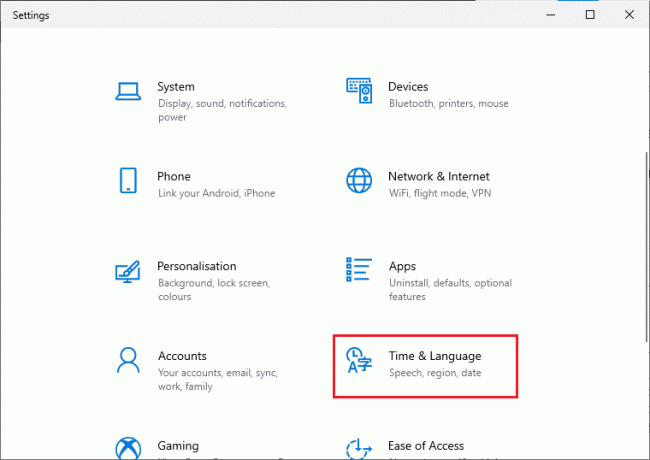
3. Далее, в Дата и время вкладку, убедитесь, что два значения Установите время автоматически а также Установите часовой пояс автоматически опции включены.

4. Затем нажмите на Синхронизировать сейчас как подчеркнуто выше. Проверьте, решена ли проблема сбоя ПК Forza Horizon 5 при запуске.
Способ 2: установить высокий приоритет в диспетчере задач
Предпочтение приложения или процесса сообщает компьютеру о важности и о том, следует ли ему отдавать предпочтение по сравнению с другими при распределении ресурсов. Приоритет каждого приложения нормальный, кроме системных процессов по умолчанию. Forza Horizon (FH5) может вылететь, если не получит достаточно ресурсов.
1. нажмите Клавиши Ctrl + Shift + Esc вместе, чтобы открыть Диспетчер задач.
2. Теперь ищите Forza Horizon (FH5) процесс.
3. Затем измените приоритет на Высокий приоритет и проверьте, работает ли это.
Примечание: Изменяйте приоритет с большой осторожностью, так как небрежное изменение приоритета процесса может сделать вашу систему очень медленной или нестабильной.

4. Закрой Диспетчер задач перезагрузите компьютер и проверьте, решена ли проблема сбоя Forza Horizon (FH5) в Windows 10.
Читайте также:Исправление Microsoft Store, не работающего в Windows 10
Способ 3: установите высокую производительность в параметрах питания
Вы также можете оптимизировать свою игру, установив параметры высокопроизводительного плана питания. Эти планы управления питанием разработаны для управления параметрами питания в портативных устройствах. Следуйте приведенным ниже инструкциям, чтобы использовать высокопроизводительные настройки плана питания в вашей системе.
1. нажмите Клавиши Windows + I вместе, чтобы открыть Параметры Windows.
2. Теперь прокрутите список вниз и нажмите на Система как указано ниже.
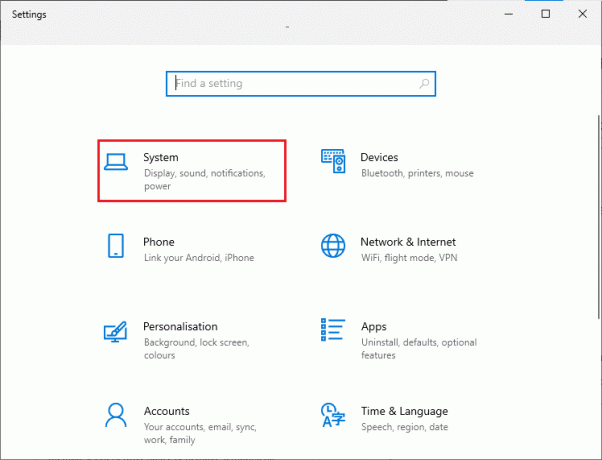
3. Теперь выберите Питание и сон вариант и нажмите на Дополнительные параметры питания под Связанные настройки. Обратитесь к рис.
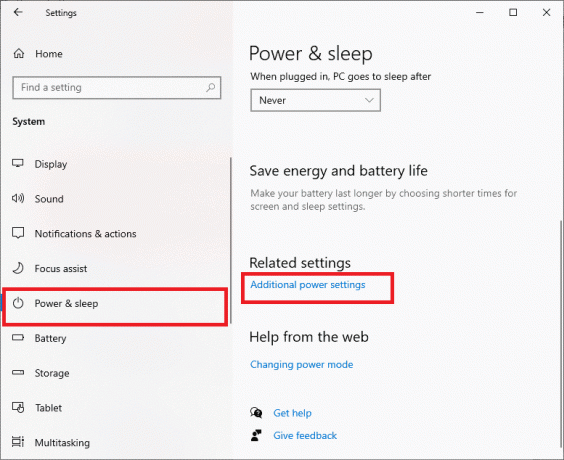
4. Теперь выберите Высокая производительность вариант под Высокие дополнительные планы как показано на рисунке ниже.
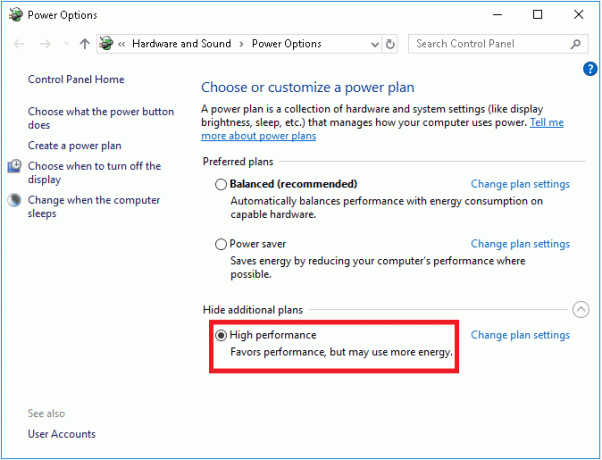
5. Теперь вы оптимизировали свою систему, проверьте, исправили ли вы проблему сбоя ПК в Forza Horizon 5.
Способ 4: обновить графические драйверы
Если вышеперечисленные методы не сработали для вас, возможно, на вашем компьютере не установлены правильные графические драйверы. Если драйверы повреждены или устарели, это может привести к сбою ПК Forza Horizon 5 при запуске. Если вы не знаете, как обновить графические драйверы, следуйте инструкциям, приведенным в этом руководстве. 4 способа обновить графические драйверы в Windows 10.

Читайте также:Fix ARK не может запросить информацию о сервере для приглашения
Способ 5: откат обновлений графического драйвера
Бесполезно переустанавливать или обновлять драйверы, если текущая версия графических драйверов несовместима с вашей игрой. Откат драйверов до предыдущей версии — это все, что вам нужно сделать, и для этого следуйте инструкциям, приведенным в этом руководстве. Как откатить драйверы в Windows 10.

После того, как вы откатили свои драйверы, проверьте, исправили ли вы проблему сбоя Forza Horizon (FH5) или нет.
Способ 6: переустановите графические драйверы
Если обновление графических драйверов не устранило обсуждаемую проблему, попробуйте переустановить графические драйверы. Существуют различные способы переустановки графических драйверов в Windows. Если вы новичок в переустановке графических драйверов, прочтите это руководство. Как удалить и переустановить драйверы в Windows 10 и следуйте приведенным там инструкциям.

После переустановки графических драйверов проверьте, решена ли проблема сбоя ПК в Forza Horizon 5.
Читайте также: Исправить код ошибки MHW 50382-MW1
Способ 7: обновить Windows
Если на вашем компьютере есть какие-либо ошибки, это может привести к сбою Forza Horizon (FH5), вы можете просто исправить это, обновив операционную систему. Следуйте инструкциям, приведенным в этом руководстве. Как загрузить и установить последнее обновление Windows 10 если вы новичок в обновлении ПК с Windows 10.

Проверьте, устранена ли проблема сбоя Forza Horizon (FH5) на ПК после обновления Windows.
Способ 8: временно отключить антивирус (если применимо)
Любые новые последние обновления игры могут иногда блокироваться антивирусным пакетом. Антивирусное программное обеспечение, такое как Аваст а также Нортон скорее всего, предотвратят любое последнее обновление Windows, и рекомендуется временно отключить любое стороннее или встроенное антивирусное программное обеспечение, чтобы исправить сбой Forza Horizon 5 при запуске. Прочтите нашу статью о Как временно отключить антивирус в Windows 10 и следуйте инструкциям в руководстве, чтобы временно отключить антивирусную программу на вашем ПК.
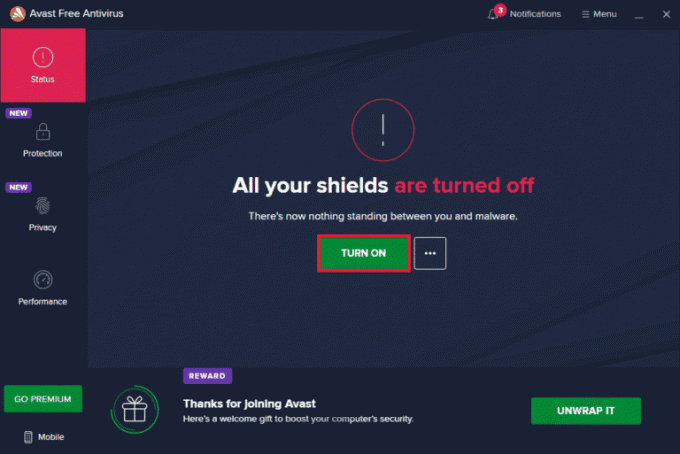
После исправления сбоя Forza Horizon (FH5) на вашем ПК обязательно снова включите антивирусную программу, поскольку система без пакета безопасности всегда представляет угрозу.
Читайте также:Исправление ошибки определения вируса в Avast Antivirus
Способ 9: отключить брандмауэр Защитника Windows (не рекомендуется)
Иногда брандмауэр Защитника Windows на вашем компьютере может препятствовать открытию игры из-за некоторых соображений безопасности. В этом случае игра может вылететь из-за брандмауэра Защитника Windows. Если вы не знаете, как отключить брандмауэр Защитника Windows, ознакомьтесь с нашим руководством. Как отключить брандмауэр Windows 10и следуйте полученным инструкциям. Вы можете следовать этому руководству Разрешить или заблокировать приложения через брандмауэр Windows чтобы разрешить приложение.

Не забудьте снова включить пакет брандмауэра после обновления устройства, так как компьютер без программы брандмауэра представляет угрозу.
Способ 10: сброс Microsoft Store
Очистка приложения и кеша, связанных с Microsoft Store, поможет решить проблему сбоя ПК в Forza Horizon 5 (FH5). Этот процесс удаляет кэш Магазина Windows, учетные данные для входа, настройки и настройки на вашем ПК. Тем не менее, приложения, установленные из Microsoft Store, останутся на вашем компьютере с Windows 10.
1. Ударь Ключ Windows и введите Магазин Майкрософт, выберите Настройки приложения вариант, как выделено.
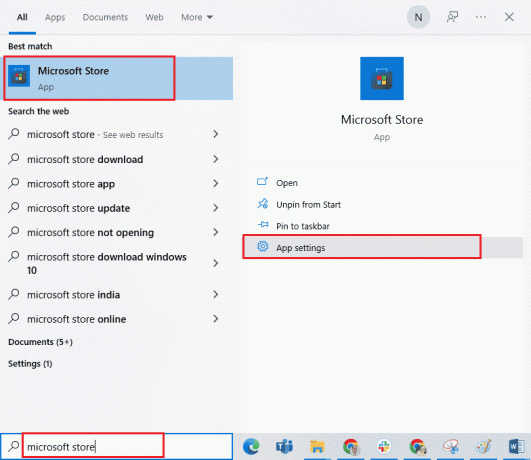
2. Теперь прокрутите вниз Настройки экран и нажмите кнопку Перезагрузить вариант, как выделено.
Примечание: Данные вашего приложения будут удалены при сбросе Магазин Майкрософт.
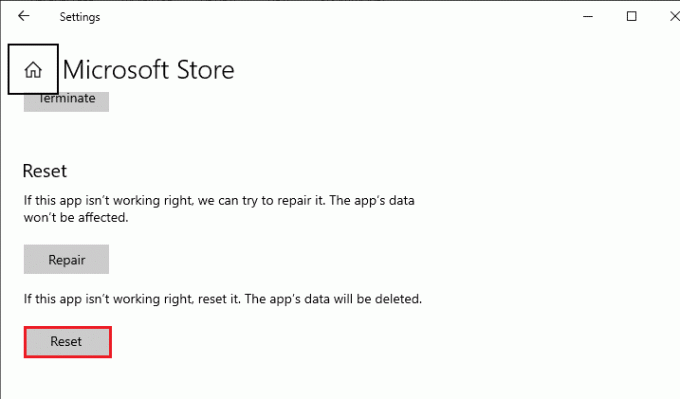
3. Теперь подтвердите приглашение, нажав на Перезагрузить и перезагрузите компьютер.

Читайте также:Исправить io.netty.channel. Ошибка AbstractChannel $ AnnotatedConnectException в Minecraft
Способ 11: перерегистрируйте Microsoft Store
Скорее всего, сброс Microsoft Store решит проблему сбоя ПК Forza Horizon 5, но, если вы столкнулись с тем же, рассмотрите возможность перерегистрации магазина Microsoft, как указано ниже.
1. Ударь Ключ Windows и введите Windows PowerShell, затем нажмите на Запустить от имени администратора.
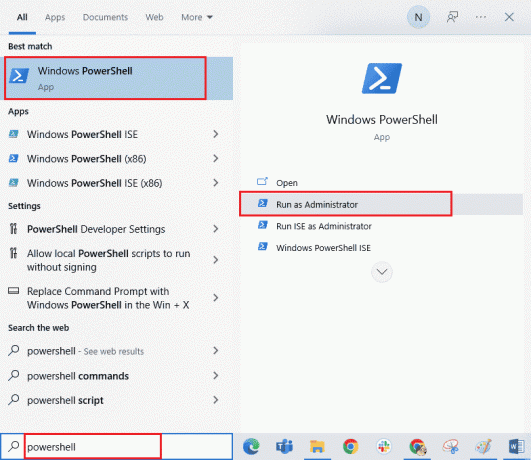
2. Теперь вставьте следующее команда и ударил Клавиша ввода.
PowerShell -ExecutionPolicy Unrestricted -Command "& {$manifest = (Get-AppxPackage Microsoft. WindowsStore).InstallLocation + 'AppxManifest.xml'; Add-AppxPackage -DisableDevelopmentMode -Register $manifest}
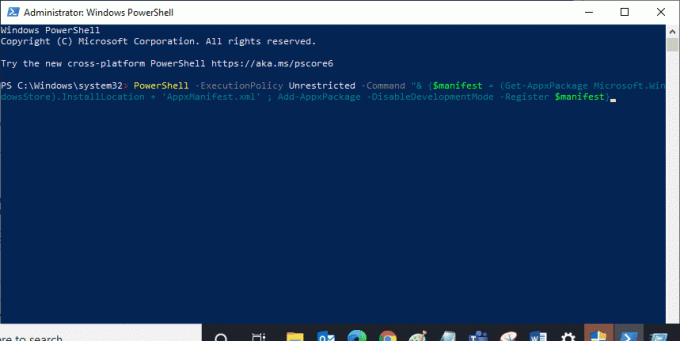
3. Подождите, пока команды будут выполнены, и теперь проблема будет исправлена.
Способ 12: восстановление распространяемого пакета Microsoft Visual C++
В качестве альтернативы вы можете попытаться восстановить распространяемые пакеты Microsoft Visual C++, чтобы исправить сбой ПК Forza Horizon 5 при запуске, следующим образом:
1. Ударь Ключ Windows и введите Приложения и функции, затем нажмите на Открытым.
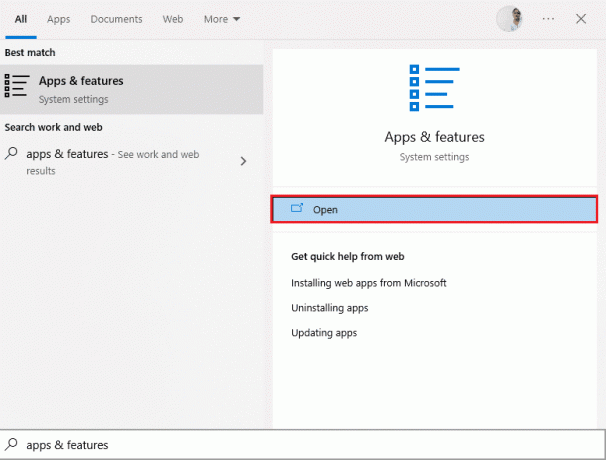
2. в Поиск в этом списке бар, тип Microsoft Visual С++.
3. Нажмите на первый в результатах поиска, затем нажмите на Изменить, как показано на картинке ниже.

4. Затем нажмите Да на ОАК диалоговое окно.
5. В появившемся всплывающем окне нажмите на Ремонт. Дождитесь завершения процесса.

6. Обязательно сделайте это для каждого пакета C++, повторив шаги 3 и 4.
7. Окончательно, запустить сноваПК.
Откройте приложение, которое вы не могли открыть ранее. Если это не сработало, попробуйте переустановить распространяемый пакет C++.
Читайте также:Исправить ошибку Fallout New Vegas Недостаточно памяти
Способ 13: переустановите распространяемый Microsoft Visual C++
Если предыдущий метод восстановления Microsoft C++ Visual Redistributable не устранил сбой ПК Forza Horizon 5 при запуске, вам придется переустановить распространяемый компонент. Выполните указанные шаги, чтобы удалить, а затем установить их снова.
1. Открой Приложения и функции окно.
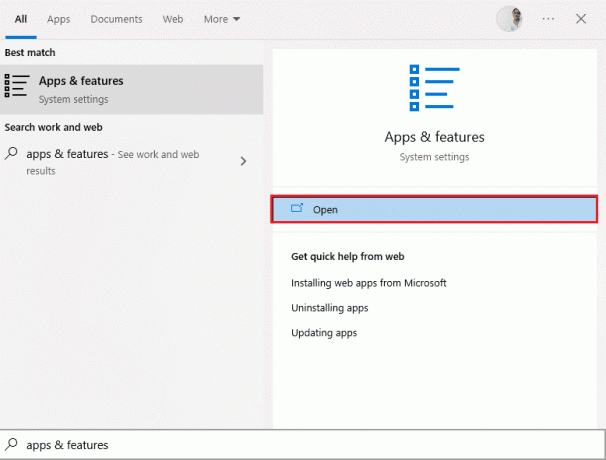
2. Нажмите на первый в результатах поиска, затем нажмите Удалить, как показано на картинке ниже. Обязательно сделайте это для всех пакетов C++.

3. Открытым Командная строка с помощью Запуск от имени администратора вариант, как объяснялось ранее в этом руководстве.
4. Введите следующую команду и нажмите кнопку Войтиключ.
Dism.exe/онлайн/Cleanup-Image/StartComponentCleanup
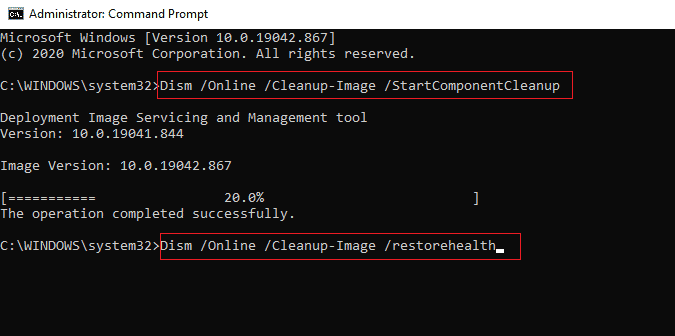
5. Как только процесс завершится, перезагрузить компьютер.
6. Далее посетите веб-сайт Майкрософт чтобы загрузить последний пакет C++, как показано здесь.
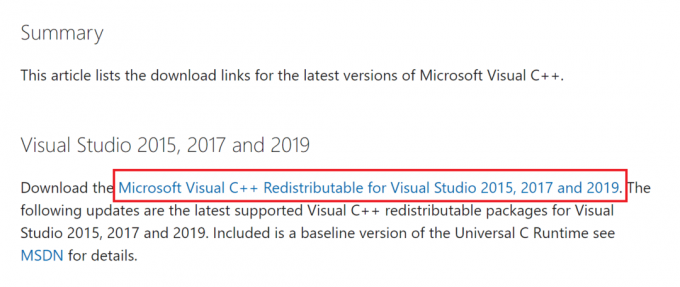
7. После загрузки откройте загруженный файл двойным щелчком по нему в Мои загрузки. Установить пакет, следуя инструкциям на экране.
8. После завершения установки, наконец, перезагрузите компьютер.
9. Откройте Origin и проверьте, не сталкиваетесь ли вы снова с проблемой сбоя. Если проблема не устранена, попробуйте следующие альтернативы.
Способ 14: переустановите DirectX
Чтобы насладиться плавным воспроизведением мультимедиа в Forza Horizon (FH5), вы должны убедиться, что DirectX установлен и обновлен до последней версии. DirectX помогает улучшить визуальное восприятие мультимедиа, особенно в графических играх и приложениях. DirectX 12 является гибким для приложений с высокой графической поддержкой на вашем компьютере с Windows 10. Это позволяет Skype узнать, что делать, и вы можете выполнить следующие шаги, чтобы проверить, содержит ли ваша система уже DirectX 12.
1. Открой Бежать диалоговое окно и тип дксдиаг, затем нажмите Клавиша ввода запустить Средство диагностики DirectX.
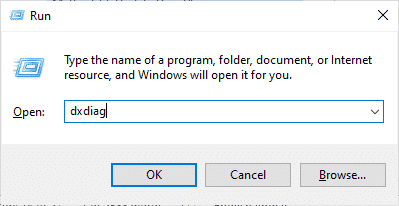
2. Следующий экран будет отображаться на экране, когда ваш ПК с Windows 10 уже содержит DirectX 12.
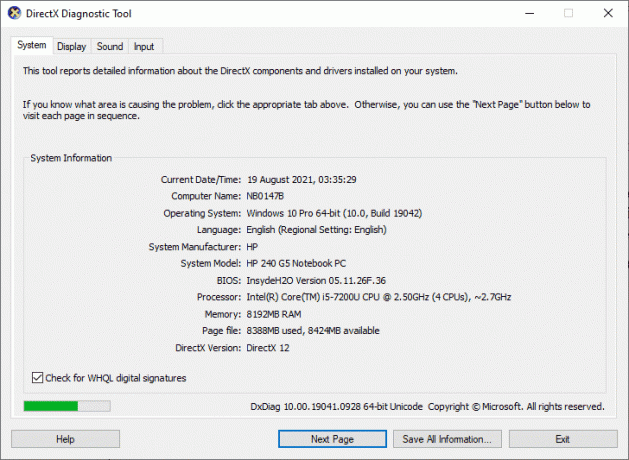
3. Если в вашей системе нет DirectX 12, загрузите и установите его с Официальный сайт следуя инструкциям на экране.
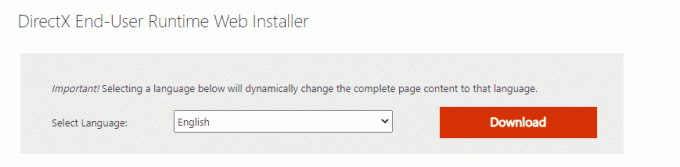
После установки DirectX проверьте, возникает ли проблема снова.
Читайте также:Исправить код ошибки Square Enix i2501
Метод 15: переустановите Forza Horizon (FH5) (версия UWP)
Если ни один из способов вам не помог, то попробуйте по возможности переустановить игру. Все настройки и настройки конфигурации будут обновлены при переустановке, и, следовательно, у вас будет больше шансов исправить проблему сбоя ПК в Forza Horizon 5.
1. Нажмите и удерживайте Клавиши Windows + I вместе, чтобы открыть Параметры Windows.
2. Теперь нажмите на Программы.

3. Теперь найдите и нажмите на Форза Горизонт (FH5) и выберите Удалить вариант.
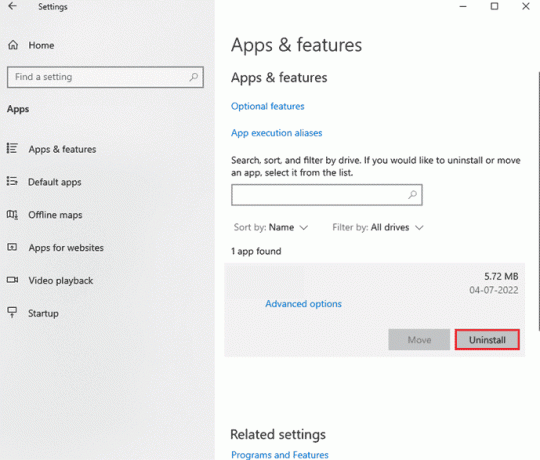
4. Теперь подтвердите запрос, если он есть, и перезагрузкаПК после удаления Forza Horizon (FH5).
5. Затем снова загрузите игру с Магазин Майкрософт.
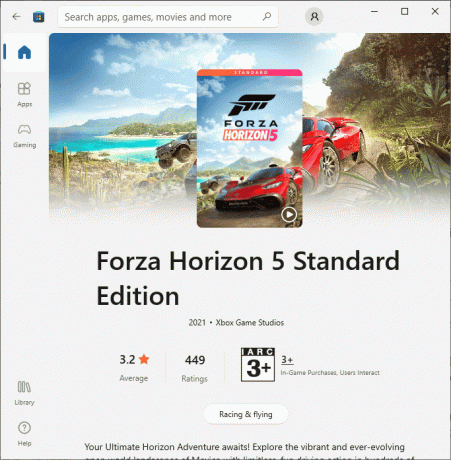
7. Теперь перейдите к Мои загрузки и запустить Форза ГоризонтУстановщик файл.
8. Следуйте инструкциям на экране, чтобы завершить установку Forza Horizon на свой компьютер.
9. Наконец, вы переустановили Forza Horizon на свой компьютер. Это решило бы все проблемы, связанные с приложением.
Рекомендуемые:
- Как проверить версию PowerShell в Windows 10
- Роблокс удаляют?
- Исправить Forza Horizon 4 невозможно присоединиться к сеансу на Xbox One или ПК
- Исправить ошибку Forza Horizon FH5 0x803FB107
Мы надеемся, что это руководство было полезным, и вы смогли исправить Вылетает игра Forza Horizon 5. проблема в виндовс 10. Дайте нам знать, какой метод работал для вас лучше всего. Кроме того, если у вас есть какие-либо вопросы/предложения относительно этой статьи, не стесняйтесь оставлять их в разделе комментариев.